使用個人設定執行掃描
本節說明如何使用個人設定執行掃描。
以下說明掃描影像檔案儲存至 ScanSnap Home 的範例。
- 按住鍵盤上的 [control] 鍵時,按一下 Dock 中的 ScanSnap Manager 圖示
 ,並從 ScanSnap Manager 功能表中選擇 [設定]。
,並從 ScanSnap Manager 功能表中選擇 [設定]。- 出現 ScanSnap 設定視窗。
- 取消勾選 [使用快捷功能表] 核取方塊。
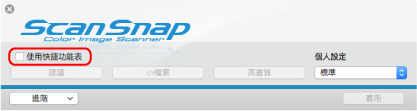 提示
提示將 SV600 和其他 ScanSnap 連接至電腦時,會顯示用來變更要使用的 ScanSnap 之快顯功能表。關於詳細資訊,請參閱 將兩台 ScanSnap 連接到電腦時 (SV600)。
- 按一下 ScanSnap 設定視窗中的 [套用] 按鈕。
- 按一下視窗左上角的 [
 ] 按鈕,關閉 ScanSnap 設定視窗。
] 按鈕,關閉 ScanSnap 設定視窗。 - 從「個人設定」功能表選擇 [標準]。
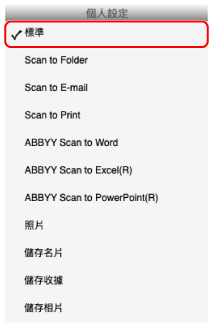 提示
提示將 SV600 和其他 ScanSnap 連接至電腦時,會顯示各 ScanSnap 專用的「個人設定」功能表。在此情況下,從「個人設定」功能表中選擇所使用的 ScanSnap 機型之個人設定。
- 使用 ScanSnap 掃描文件。
關於如何掃描文件的詳細資訊,請參閱《基本操作指南》中的 此處。
- 掃描完成時,將會出現 ScanSnap Home 主視窗。
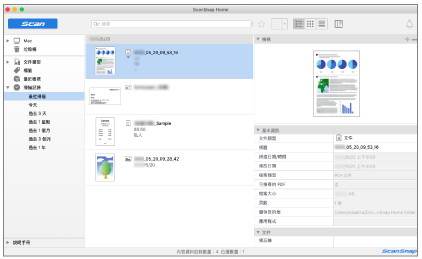
- 掃描完成時,將會出現 ScanSnap Home 主視窗。